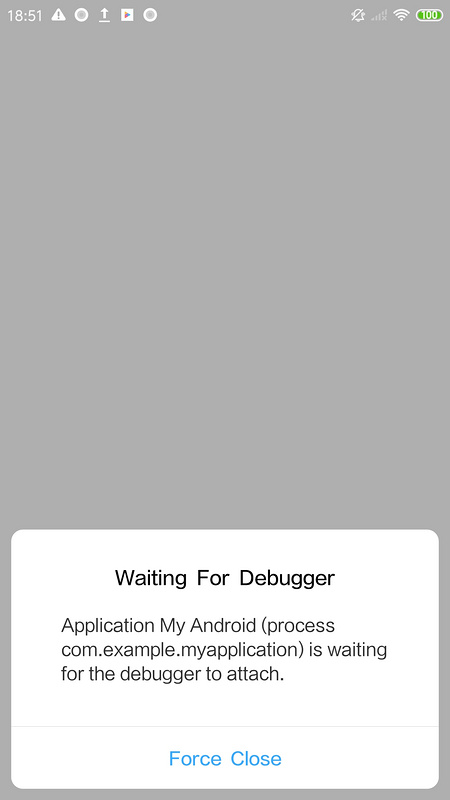Android - Application 启动时 Debug 应用
在开发过程当中,我们经常需要调试 Application 的启动过程,打印日志是一种好的解决方案,有时我们也希望能够通过 Android Studio 的断点来调试,但 Android Studio 中的 Attach Debugger to Android Process 需要我们手动点击,通常在手动点击时,应用已经启动完成,
因此想要在 App 在启动时,立即调试应用有三种方式:
-
以 Debug 方式启动(不推荐) 。
-
Attach Debugger to Android Process + 手机的开发者选项中。
-
使用 ADB Idea 插件(推荐这种方式)。
以 Debug 方式启动
在 Android Studio 顶部的工具栏,点击 Debug app。

我发现这种启动方式比较慢,且运行时 App 会莫名其妙的卡顿,因此不推荐这种方式。
Attach Debugger to Android Process + 开发者选项
如果想要在 App 启动时等待 Android Studio Attach,需要进行以下设置:
- AndroidStudio 启动应用。
- 手机打开开发者模式。
- 选择调试应用并打开等待调试程序。
- 重启应用后,即会显示如下界面:
- 在 Application 中选择断点,然后在 Android Studio 点击 Attache Debugger to Android Process 即可。
ADB Idea
Android Studio 下载 ADB Idea 插件,下载完成后,重启 IDE:
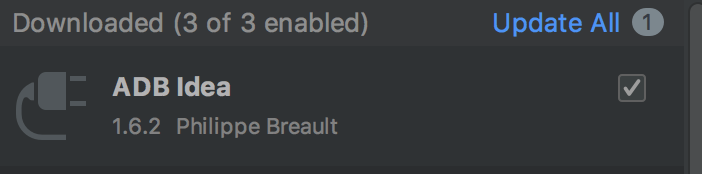
Android Studio 首先运行 App,然后选择 tools -> ADB idea -> ADB Restart App with debugger 即可,如下图:
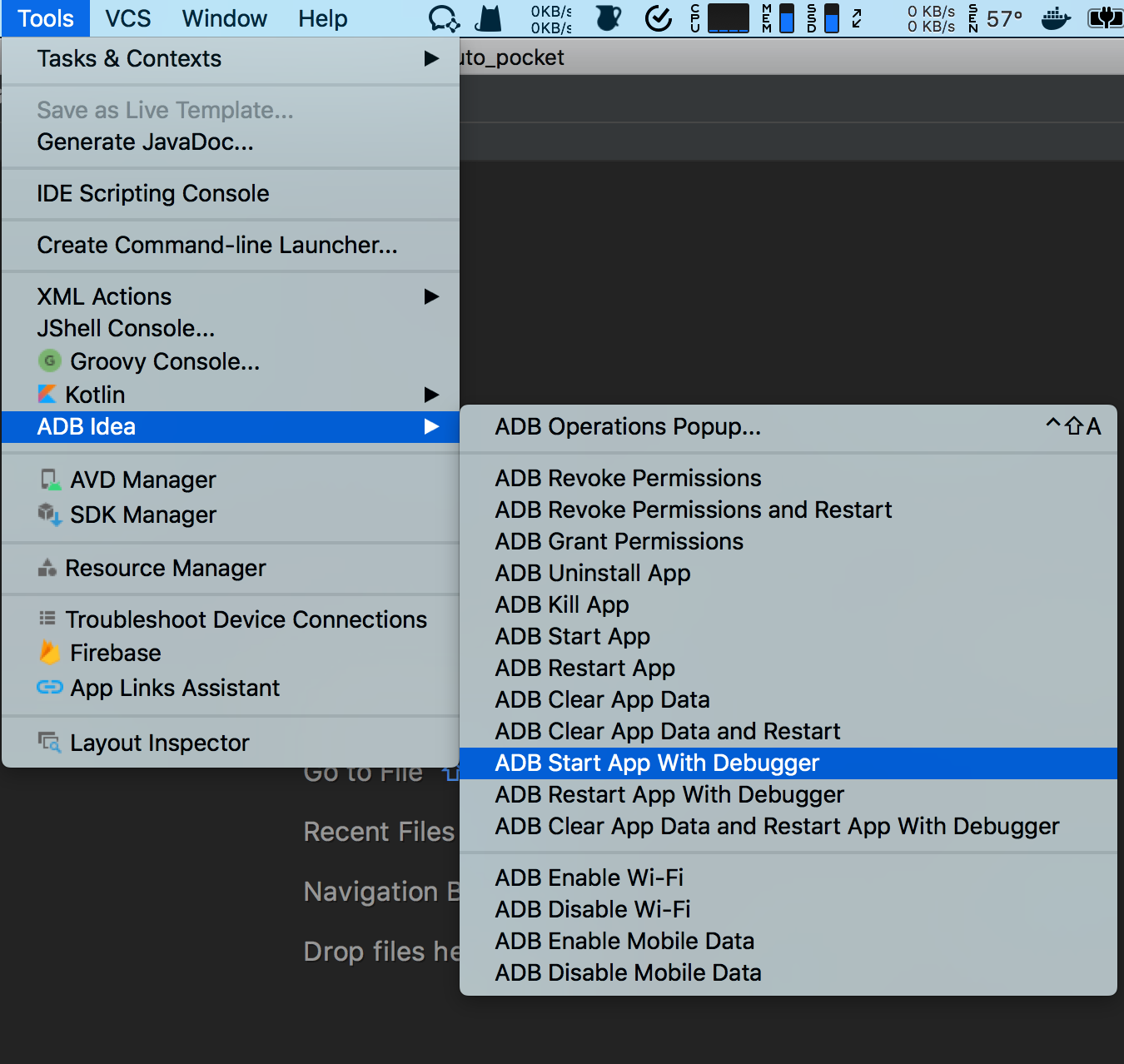
同时这个插件还可以清除 App 数据、清除权限,使用起来非常的方便。